每当我们在网络上登入帐号时,有时都会有安全验证,会发送认证码短信到手机上,这时如果没办法即时查看手机上的短信,就会变得非常麻烦。如何让让iPhone 上收到的短信,即时同步到iPad、Mac 上?打开「信息转寄」功能即可。
iPhone 通过过信息转寄功能,让你从此以后要输入短信验证码时,再也不用掏手机查看,直接在iPad、Mac 上就看得到。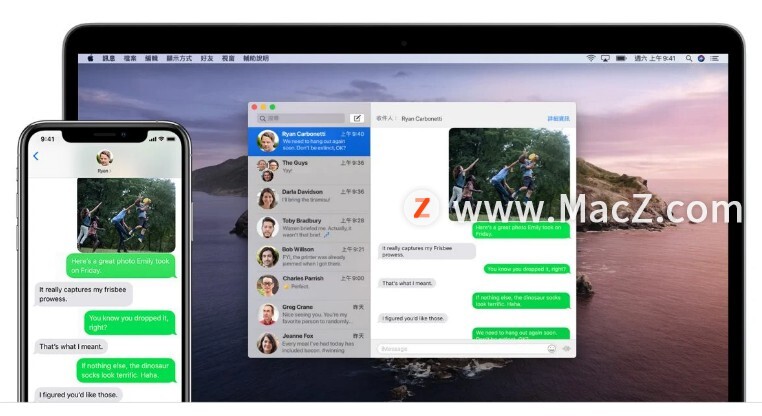
首先要确定手边的所有装置都是以相同的
iOS、iPadOS 检查iMessage 帐号: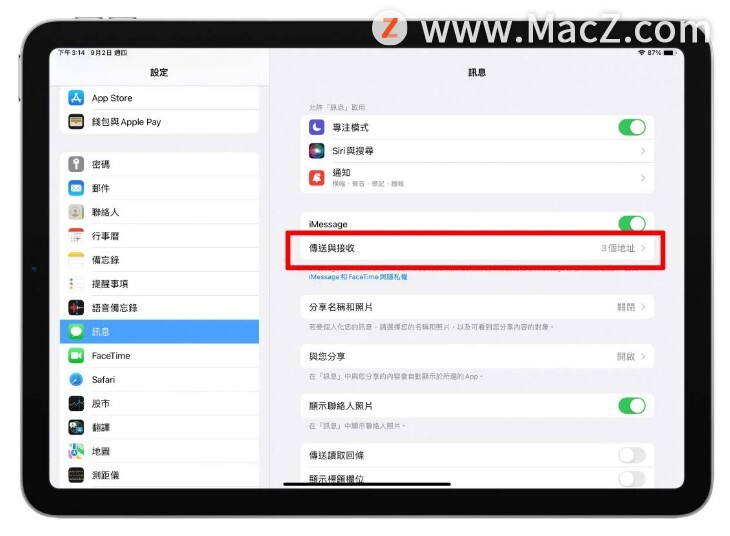 Mac 检查iMessage 帐号:
Mac 检查iMessage 帐号: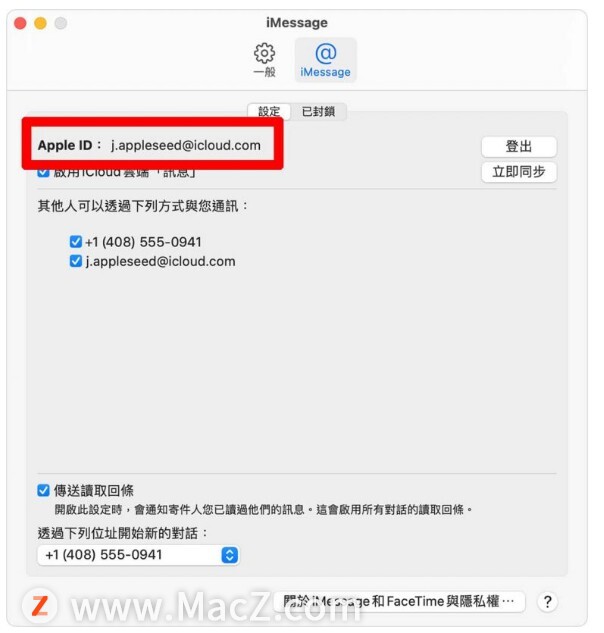
iPhone 设置开启信息转寄功能
确认没问题后,就可以在iPhone 上开启讯息转寄功能。打开设定> 讯息> 讯息转寄> 选择要让哪些装置收到讯息 如果Apple ID 未使用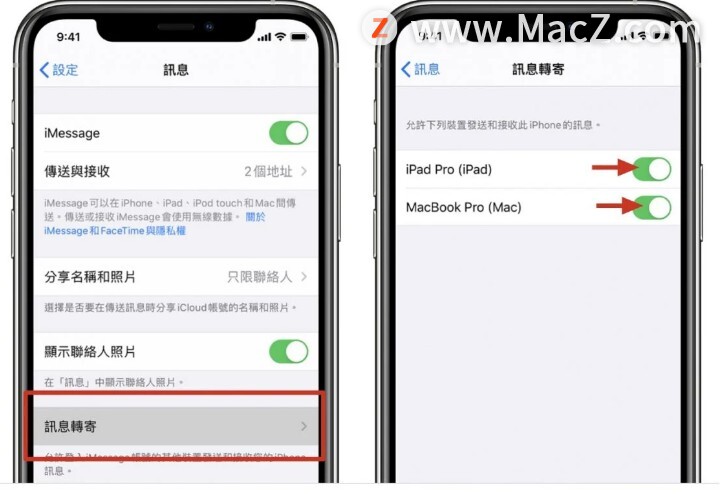 如果在iPhone 上看不到讯息转寄,打开设定> 讯息,将iMessage 关闭再重新开启,然后依序点点击「传送与接收」和「使用Apple ID 传送iMessage」,再用同一个Apple ID 登入。
如果在iPhone 上看不到讯息转寄,打开设定> 讯息,将iMessage 关闭再重新开启,然后依序点点击「传送与接收」和「使用Apple ID 传送iMessage」,再用同一个Apple ID 登入。
信息转寄设置完成后,只要iPhone 已开机且连线至Wi-Fi 或行动网络,即可在iPad、Mac 上即时接收和传送短信(SMS/MMS 讯息)。
开启iCloud 讯息,同步完整讯息
同时也会建议在 让你用任何装置都可以传送与接收讯息。
iOS、iPadOS 开启iCloud 讯息
设定> 点击最上方帐号资讯> 点击iCloud > 开启信息功能。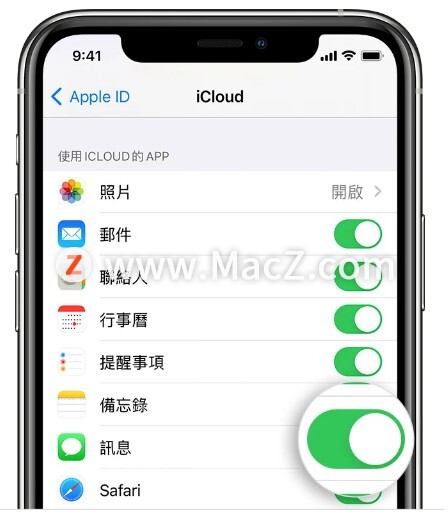 Mac 开启iCloud 信息
Mac 开启iCloud 信息
开启讯息App > 讯息偏好设定> iMessage 栏位,勾选启用iCloud 云端讯息。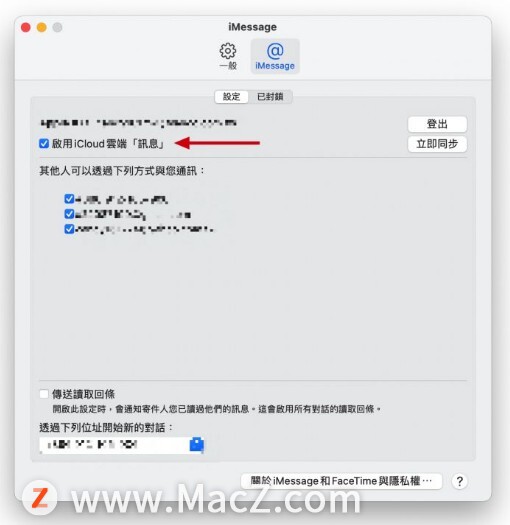
以上就是iPhone 短信如何即时同步到iPad、Mac 上?只要打开「信息转寄」功能即可,希望对你有所帮助,想了解更多Mac知识,请关注MacZ.com。

